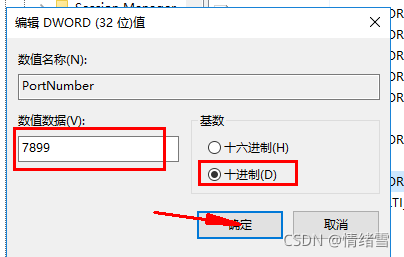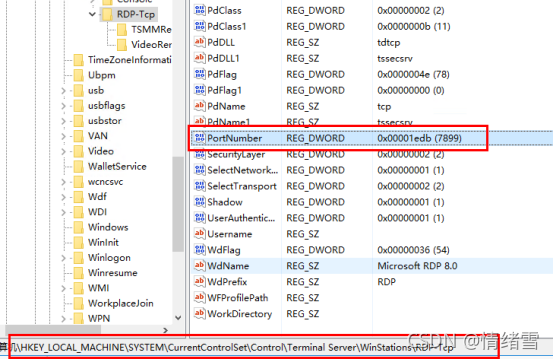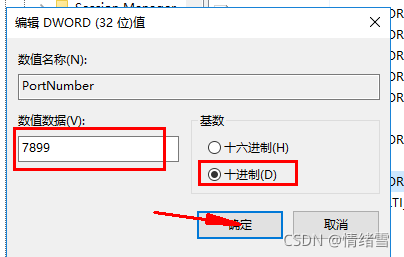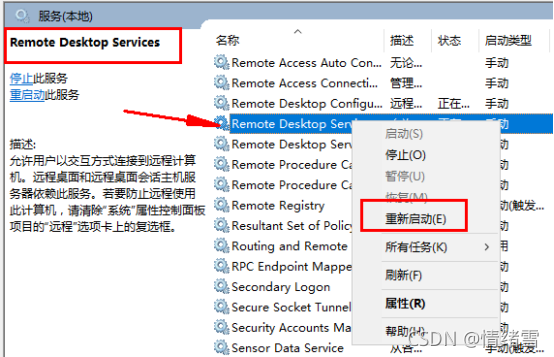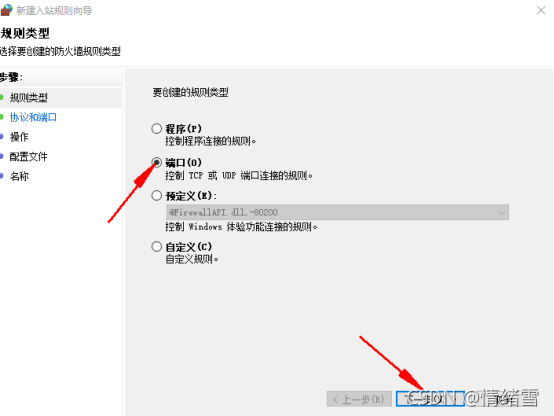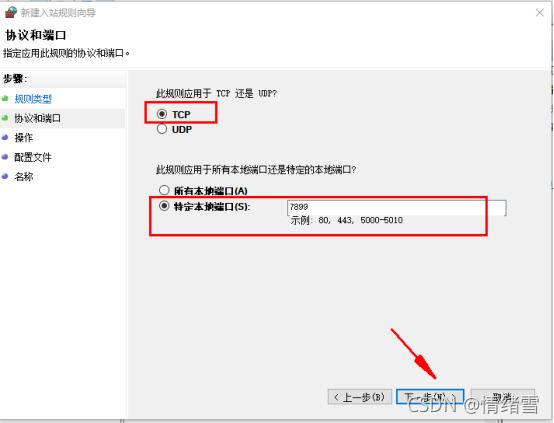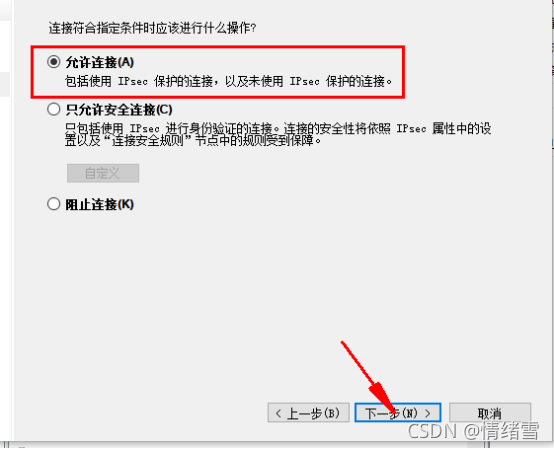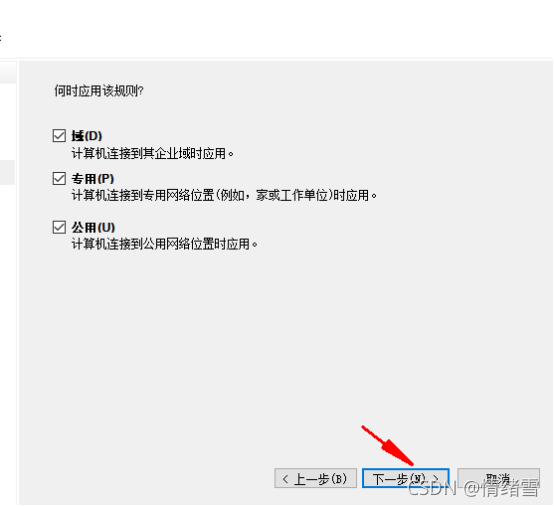| Windows 修改远程桌面端口号 | 您所在的位置:网站首页 › Win10远程端口号怎么改 › Windows 修改远程桌面端口号 |
Windows 修改远程桌面端口号
|
1、使用win +R 打开运行,输入regedit打开注册表,找到HKEY_LOCAL_MACHINE/SYSTEM/CurrentControlSet/Control/Terminal Server/Wds/rdpwd/Tds/tcp在右侧找到PortNamber,可以看见其默认值是3389,修改成所希望的端口(2000-65535间选择)即可,这里我们以7899为例 2、再打开[HKEY_LOCAL_MACHINE/SYSTEM/CurrentControlSet/Control/Terminal Server/WinStations/RDP-Tcp],将PortNumber的值修改成端口7899,注意使用十进制。 3、端口号修改完成,使用win +R 打开运行,输入services.msc打开服务对话框,将Remote Desktop Services 服务重新启动,正常就可以通过7899这个端口进行远程桌面了,有的操作系统会出一些问题,以防万一将Remote Desktop的所有服务都重新启动就可以了。 4、有的操作系统是开启了防火墙的,所以会导致无法远程桌面,解决方法有两种一是关掉防火墙和在防火墙中添加7899的端口,使用win +R 打开运行,输入firewall.cpl打开防火墙界面,选择高级设置-入站规则-新建规则-端口-选择tcp 输入7899端口号-自定义名称点击完成就可以了。 |
【本文地址】
公司简介
联系我们